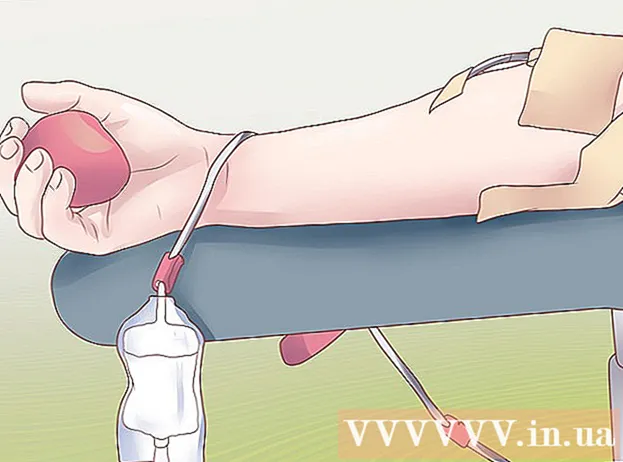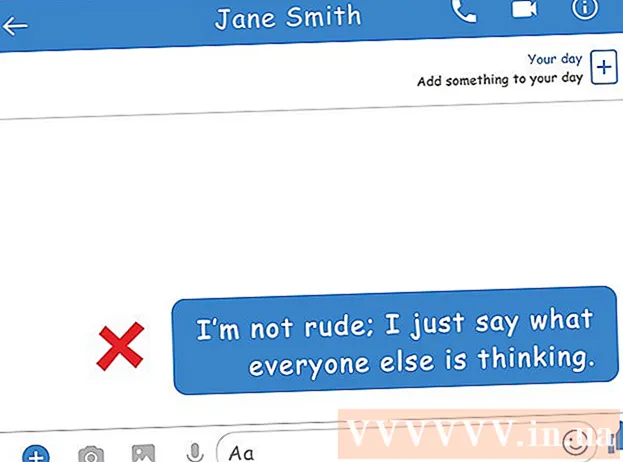نویسنده:
Roger Morrison
تاریخ ایجاد:
25 سپتامبر 2021
تاریخ به روزرسانی:
1 جولای 2024

محتوا
- گام برداشتن
- روش 1 از 3: با iTunes
- روش 2 از 3: با dbPowerAmp
- روش 3 از 3: با یک مبدل آنلاین
- نکات
- هشدارها
- مقالات مرتبط
مانند هر فایل صوتی دیگر ، پادکست ها را می توان به انواع دیگر پرونده ها مانند MP3 تبدیل کرد. این کار را می توانید با مبدل های مختلف مانند iTunes یا dbPowerAmp یا با مبدل آنلاین انجام دهید. سپس باید پادکست را با یک برنامه به انتخاب خود باز کنید ، رمزگذاری را روی MP3 تنظیم کنید و کیفیت را انتخاب کنید. توجه داشته باشید که تبدیل a زیان آور نوع فایل (به عنوان مثال: ضرر) مانند mp3 ، m4a یا aac به دیگری زیان آور نوع فایل کیفیت محصول نهایی را به میزان قابل توجهی کاهش می دهد. هنگام تبدیل از بی ضرر انواع پرونده ها (بدون افت کیفیت) مانند flac ، alac یا wav ، این مورد نیست.
گام برداشتن
روش 1 از 3: با iTunes
 iTunes را باز کنید. اگر هنوز iTunes ندارید ، می توانید آن را از اینجا بارگیری کنید: https://www.apple.com/itunes/download/.
iTunes را باز کنید. اگر هنوز iTunes ندارید ، می توانید آن را از اینجا بارگیری کنید: https://www.apple.com/itunes/download/.  پادکست را به کتابخانه خود اضافه کنید. منوی "File" را در نوار منو باز کنید و "Add File to Library" را کلیک کنید. اکنون پنجره ای مشاهده خواهید کرد که در آن می توانید پرونده ها را از رایانه خود انتخاب کنید.
پادکست را به کتابخانه خود اضافه کنید. منوی "File" را در نوار منو باز کنید و "Add File to Library" را کلیک کنید. اکنون پنجره ای مشاهده خواهید کرد که در آن می توانید پرونده ها را از رایانه خود انتخاب کنید. - مطبوعات Ctrl+ب در ویندوز برای نشان دادن نوار منو.
 منوی iTunes را باز کنید و "تنظیمات برگزیده" را کلیک کنید. اکنون یک پنجره کوچک با گزینه های مختلف برای برنامه باز خواهید کرد.
منوی iTunes را باز کنید و "تنظیمات برگزیده" را کلیک کنید. اکنون یک پنجره کوچک با گزینه های مختلف برای برنامه باز خواهید کرد. - در ویندوز گزینه "Preferences" را در منوی "Edit" پیدا خواهید کرد.
 روی "Import Settings" کلیک کنید. این گزینه در کنار متن "هنگام درج CD:" در برگه "General" قرار دارد.
روی "Import Settings" کلیک کنید. این گزینه در کنار متن "هنگام درج CD:" در برگه "General" قرار دارد.  منوی کشویی "Import using" را انتخاب کنید و "MP3 Encoding" را انتخاب کنید. این گزینه در بالای پنجره "تنظیمات واردات" است و به طور پیش فرض روی "AAC Encoding" تنظیم شده است.
منوی کشویی "Import using" را انتخاب کنید و "MP3 Encoding" را انتخاب کنید. این گزینه در بالای پنجره "تنظیمات واردات" است و به طور پیش فرض روی "AAC Encoding" تنظیم شده است.  تنظیم کیفیت را انتخاب کنید. این منو دقیقاً زیر گزینه "وارد کردن با:" است. در اینجا می توانید نرخ بیت MP3 رمزگذاری شده خود را انتخاب کنید.
تنظیم کیفیت را انتخاب کنید. این منو دقیقاً زیر گزینه "وارد کردن با:" است. در اینجا می توانید نرخ بیت MP3 رمزگذاری شده خود را انتخاب کنید. - نرخ بیت بالاتر به معنای کیفیت بالاتر ، و همچنین یک پرونده بزرگتر است.
- اگر با a کد بزنید زیان آور فایل منبع (مانند mp3 ، m4a یا ogg) کیفیت حتی اگر نرخ بیت بالایی را انتخاب کنید ، همیشه بدتر می شود. بنابراین همیشه سعی کنید با آنها کنار بیایید بی ضرر پرونده ها (مانند FLAC ، ALAC یا wav).
 روی "تأیید" کلیک کنید. این دکمه در گوشه پایین سمت راست قرار دارد. اکنون تنظیمات تغییر یافته را ذخیره می کنید.
روی "تأیید" کلیک کنید. این دکمه در گوشه پایین سمت راست قرار دارد. اکنون تنظیمات تغییر یافته را ذخیره می کنید.  به کتابخانه خود بروید. روی منوی کشویی در گوشه بالا سمت چپ و پایین نوار منو کلیک کنید و "Music" یا "Podcasts" را انتخاب کنید (بسته به جایی که پادکست خود را قرار داده اید).
به کتابخانه خود بروید. روی منوی کشویی در گوشه بالا سمت چپ و پایین نوار منو کلیک کنید و "Music" یا "Podcasts" را انتخاب کنید (بسته به جایی که پادکست خود را قرار داده اید).  فایلی را که می خواهید تبدیل کنید انتخاب کنید. برای انتخاب چندین پرونده می توانید Ctrl (ویندوز) یا m Cmd (مک) نگه دارید
فایلی را که می خواهید تبدیل کنید انتخاب کنید. برای انتخاب چندین پرونده می توانید Ctrl (ویندوز) یا m Cmd (مک) نگه دارید  منوی "File" را باز کنید و "Convert" را کلیک کنید. اکنون یک زیر منوی جدید با گزینه های تبدیل دریافت خواهید کرد.
منوی "File" را باز کنید و "Convert" را کلیک کنید. اکنون یک زیر منوی جدید با گزینه های تبدیل دریافت خواهید کرد.  "ایجاد نسخه MP3" را انتخاب کنید. اکنون یک نوار پیشرفت در بالا ظاهر می شود که روند تبدیل را نشان می دهد. وقتی این روند به پایان رسید ، کپی از پرونده (های) انتخاب شده با نوع فایل جدید در کتابخانه شما ظاهر می شود.
"ایجاد نسخه MP3" را انتخاب کنید. اکنون یک نوار پیشرفت در بالا ظاهر می شود که روند تبدیل را نشان می دهد. وقتی این روند به پایان رسید ، کپی از پرونده (های) انتخاب شده با نوع فایل جدید در کتابخانه شما ظاهر می شود.
روش 2 از 3: با dbPowerAmp
 dbPowerAmp را باز کنید. dbPowerAmp یک برنامه محبوب بدون آگهی برای ویندوز و MacOS برای پاره کردن CD ها و تبدیل فایل های صوتی است.
dbPowerAmp را باز کنید. dbPowerAmp یک برنامه محبوب بدون آگهی برای ویندوز و MacOS برای پاره کردن CD ها و تبدیل فایل های صوتی است. - اگر برنامه را از قبل ندارید ، می توانید آن را در https://www.dbpoweramp.com/ خریداری و بارگیری کنید. اگر می خواهید ابتدا آن را امتحان کنید ، یک دوره 21 روزه رایگان نیز وجود دارد.
 یک فایل پادکست را انتخاب کنید. dbPowerAmp بلافاصله در پنجره ای باز می شود که می توانید فایل ها را برای تبدیل انتخاب کنید. هنگامی که یک پرونده را انتخاب کردید ، منویی از گزینه های مختلف رمزگذاری به شما ارائه می شود.
یک فایل پادکست را انتخاب کنید. dbPowerAmp بلافاصله در پنجره ای باز می شود که می توانید فایل ها را برای تبدیل انتخاب کنید. هنگامی که یک پرونده را انتخاب کردید ، منویی از گزینه های مختلف رمزگذاری به شما ارائه می شود. - با کلیک کردن می توانید چندین پرونده را انتخاب کنید Ctrl (ویندوز) یا m Cmd (مک).
 "mp3 (Lame)" را از فهرست کشویی "تبدیل به" انتخاب کنید. این منو در گوشه بالا سمت چپ پنجره قرار دارد.
"mp3 (Lame)" را از فهرست کشویی "تبدیل به" انتخاب کنید. این منو در گوشه بالا سمت چپ پنجره قرار دارد. - LAME نام رمزگذار مورد استفاده است.
 کیفیت رمزگذاری را انتخاب کنید. برای کیفیت بالاتر لغزنده را به سمت راست و برای کیفیت پایین به سمت چپ حرکت دهید. کیفیت بالاتر به معنای صدای بهتر است ، اما روند رمزگذاری طولانی تر و پرونده های بزرگتر است.
کیفیت رمزگذاری را انتخاب کنید. برای کیفیت بالاتر لغزنده را به سمت راست و برای کیفیت پایین به سمت چپ حرکت دهید. کیفیت بالاتر به معنای صدای بهتر است ، اما روند رمزگذاری طولانی تر و پرونده های بزرگتر است. - همچنین می توانید تنظیمات نرخ بیت را روی VBR (نرخ بیت متغیر) یا CBR (نرخ بیت ثابت) تنظیم کنید. نرخ بیت متغیر کارآمدتر است و برای پرونده های کوچکتر امکان پذیر است ، در حالی که نرخ بیت ثابت کیفیت بیشتری را در کل فایل صوتی حفظ می کند.
 مکان ذخیره سازی را انتخاب کنید. روی نماد پوشه کلیک کنید و مکانی را در رایانه خود انتخاب کنید که می خواهید فایل تبدیل شده را در آن ذخیره کنید.
مکان ذخیره سازی را انتخاب کنید. روی نماد پوشه کلیک کنید و مکانی را در رایانه خود انتخاب کنید که می خواهید فایل تبدیل شده را در آن ذخیره کنید. - این برنامه یک نسخه از پادکست شما را در نوع فایل جدید ، در مکان جدید ایجاد می کند. پرونده منبع در محل قدیمی باقی خواهد ماند.
 روی "تبدیل" کلیک کنید. نوار پیشرفت روند تبدیل را نشان می دهد. وقتی نوار کاملاً پر شد ، یک دکمه "انجام شد" ظاهر می شود که به شما امکان می دهد پنجره را ببندید.
روی "تبدیل" کلیک کنید. نوار پیشرفت روند تبدیل را نشان می دهد. وقتی نوار کاملاً پر شد ، یک دکمه "انجام شد" ظاهر می شود که به شما امکان می دهد پنجره را ببندید.
روش 3 از 3: با یک مبدل آنلاین
 قابل اعتماد و متخصص https://online-audio-converter.com/ در مرورگر وب خود
قابل اعتماد و متخصص https://online-audio-converter.com/ در مرورگر وب خود روی "Open File" کلیک کنید. اکنون پنجره ای ظاهر می شود که به شما امکان می دهد پرونده (های) پادکست خود را از رایانه خود انتخاب کنید. وقتی پرونده شما بارگذاری شد ، نام پرونده در کنار این دکمه ظاهر می شود.
روی "Open File" کلیک کنید. اکنون پنجره ای ظاهر می شود که به شما امکان می دهد پرونده (های) پادکست خود را از رایانه خود انتخاب کنید. وقتی پرونده شما بارگذاری شد ، نام پرونده در کنار این دکمه ظاهر می شود. - همچنین می توانید با کلیک روی نمادها در سمت راست دکمه بزرگ ، پرونده ها را از Google Drive یا Dropbox بارگذاری کنید.
 "mp3" را از لیست انواع پرونده انتخاب کنید. همچنین می توانید نوع پرونده متفاوتی مانند m4a ، wav یا FLAC را انتخاب کنید.
"mp3" را از لیست انواع پرونده انتخاب کنید. همچنین می توانید نوع پرونده متفاوتی مانند m4a ، wav یا FLAC را انتخاب کنید.  برای تنظیم کیفیت ، نوار لغزنده را تنظیم کنید.
برای تنظیم کیفیت ، نوار لغزنده را تنظیم کنید.- با کلیک روی "تنظیمات پیشرفته" در سمت راست نوار لغزنده می توانید گزینه های نرخ بیت متغیر ، کانال های صدا ، محو شدن و محو شدن را تنظیم کنید.
 روی "تبدیل" کلیک کنید. نوار پیشرفت روند تبدیل را نشان می دهد. پس از اتمام مراحل ، یک لینک بارگیری ظاهر می شود.
روی "تبدیل" کلیک کنید. نوار پیشرفت روند تبدیل را نشان می دهد. پس از اتمام مراحل ، یک لینک بارگیری ظاهر می شود.  روی "بارگیری" کلیک کنید. اکنون پنجره جدیدی باز می کنید که می توانید مکان ذخیره را برای پادکست تبدیل شده خود انتخاب کنید.
روی "بارگیری" کلیک کنید. اکنون پنجره جدیدی باز می کنید که می توانید مکان ذخیره را برای پادکست تبدیل شده خود انتخاب کنید. - همچنین می توانید با کلیک روی یکی از نمادهای بخش "بارگیری" ، پرونده را مستقیماً در Google Drive یا Dropbox ذخیره کنید.
- این وب سایت نام وب سایت را به تمام نام پرونده ها اضافه می کند.هنگام ذخیره می توانید با خیال راحت این مورد را حذف کنید و همیشه می توانید بعداً نام فایل را تغییر دهید.
نکات
- نرخ بیت بالاتر به معنای کیفیت صدای بالاتر است. بخاطر داشته باشید که استفاده از بیت ریت بالاتر از فایل منبع معنی ندارد. به عنوان مثال ، اگر می خواهید یک فایل mp4 128kbps را به mp3 mp3 320kbps رمزگذاری کنید ، هرچند به نظر می رسد کیفیت هرگز از 128kbps فراتر نخواهد رفت. (در واقع کیفیت پایین می آید ، زیرا شما با دو کدگذاری می کنید زیان آور انواع پرونده ها.)
- اگر رایانه شما دارای چندین هسته پردازنده است ، dbPowerAmp از آنها برای رمزگذاری همزمان چندین پرونده استفاده می کند.
هشدارها
- رمزگذاری بین زیان آور انواع پرونده ها معمولاً دلسرد نمی شوند.
مقالات مرتبط
- تبدیل WAV به MP3
- FLAC تبدیل به MP3